Come aggiungere musica a una GIF (passo per passo)
Alcuni momenti arrivano senza clamore—un sorriso che si ripete, un gatto che sbatte le palpebre come se conoscesse un segreto. Una GIF silenziosa può essere affascinante, ma aggiungendo un battito diventa una scena. In questa guida imparerai come aggiungere musica a una gif in un flusso di lavoro semplice e pulito che funziona nel tuo browser su qualsiasi dispositivo: iPhone, Mac, PC, Android e altro.
Con la nostra app online gratuita otterrai una clip raffinata che trasforma un loop silenzioso in un momento vivo—creata interamente nel browser, gratis, senza iscrizioni e senza installazioni. Il percorso è semplice, i controlli sono precisi e il risultato arriva esattamente dove lo desideri.
1. Carica la tua GIF e la tua traccia audio
Apri il video editor e trascina la tua GIF sulla timeline. Aggiungi poi il tuo file audio—può essere WAV, AAC, FLAC, MP3 o praticamente qualsiasi altro formato. Puoi anche esplorare librerie gratuite: sei libero di cercare nelle raccolte di musica gratuite clip che si adattino al tuo umore e alle tue esigenze di licenza.
Se la tua musica dura più della GIF, puoi estendere il video. Usa il pulsante “Clona” per duplicare la GIF o inserisci immagini extra per creare una sequenza. Puoi anche attivare o disattivare le transizioni a seconda che tu voglia dissolvenze morbide o tagli netti. In questo modo, anche un breve loop può allungarsi fino alla durata di una canzone completa dentro un leggero video maker.
Per mantenere tutto allineato, abilita l’opzione “Blocca posizione”. Per impostazione predefinita, i file si dispongono uno dopo l’altro, ma il blocco li fissa sul posto. Questo è particolarmente utile se stai organizzando più clip in una presentazione ritmica con un slideshow maker.
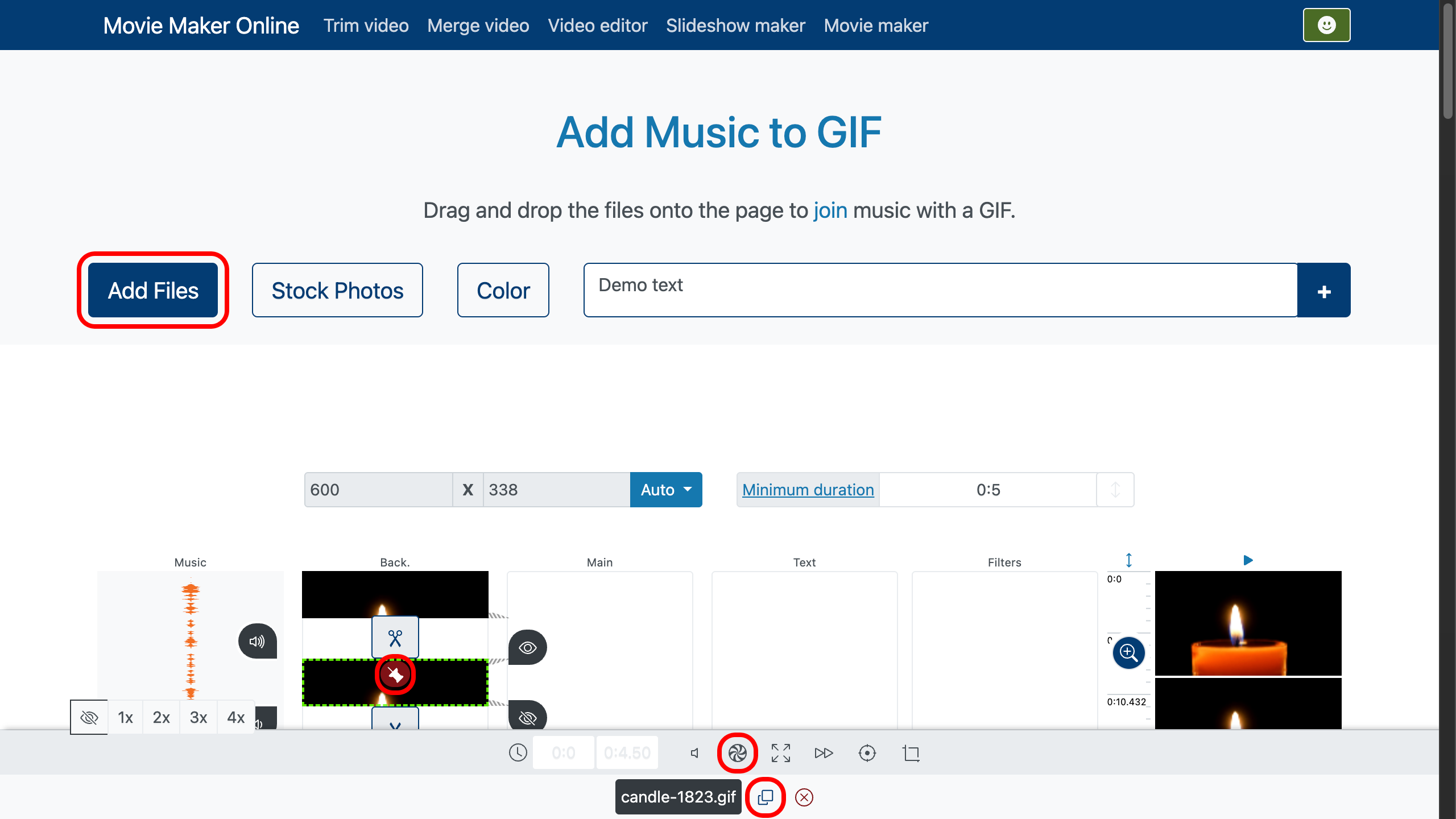
2. Taglia musica e GIF insieme
Attiva “ritaglia su livello” sotto la traccia GIF per fare in modo che l’audio si adatti automaticamente alla lunghezza del loop. Se vuoi solo una parte della musica, fai doppio clic sull’audio dove vuoi iniziare, premi play per trovare il punto giusto e trascina il cursore di taglio per impostare l’inizio. Nessun bisogno di rincorrere la fine—ci penserà il ritaglio.
Anche la GIF può essere tagliata nello stesso modo. Fai doppio clic sulla sua timeline, scegli il fotogramma dove il loop deve iniziare o finire e taglia. Sia che si tratti del visuale o della colonna sonora, tagliare entrambi insieme mantiene ritmo e movimento stretti, così puoi aggiungere audio a una gif animata senza problemi.
Per ancora più precisione, usa lo zoom della timeline a destra. Ti consente di ingrandire sia le tracce GIF che audio, rivelando il fotogramma esatto dove cade un colpo di rullante o finisce un battito di ciglia—perfetto per sincronizzare ritmo e movimento in un compatto movie maker.
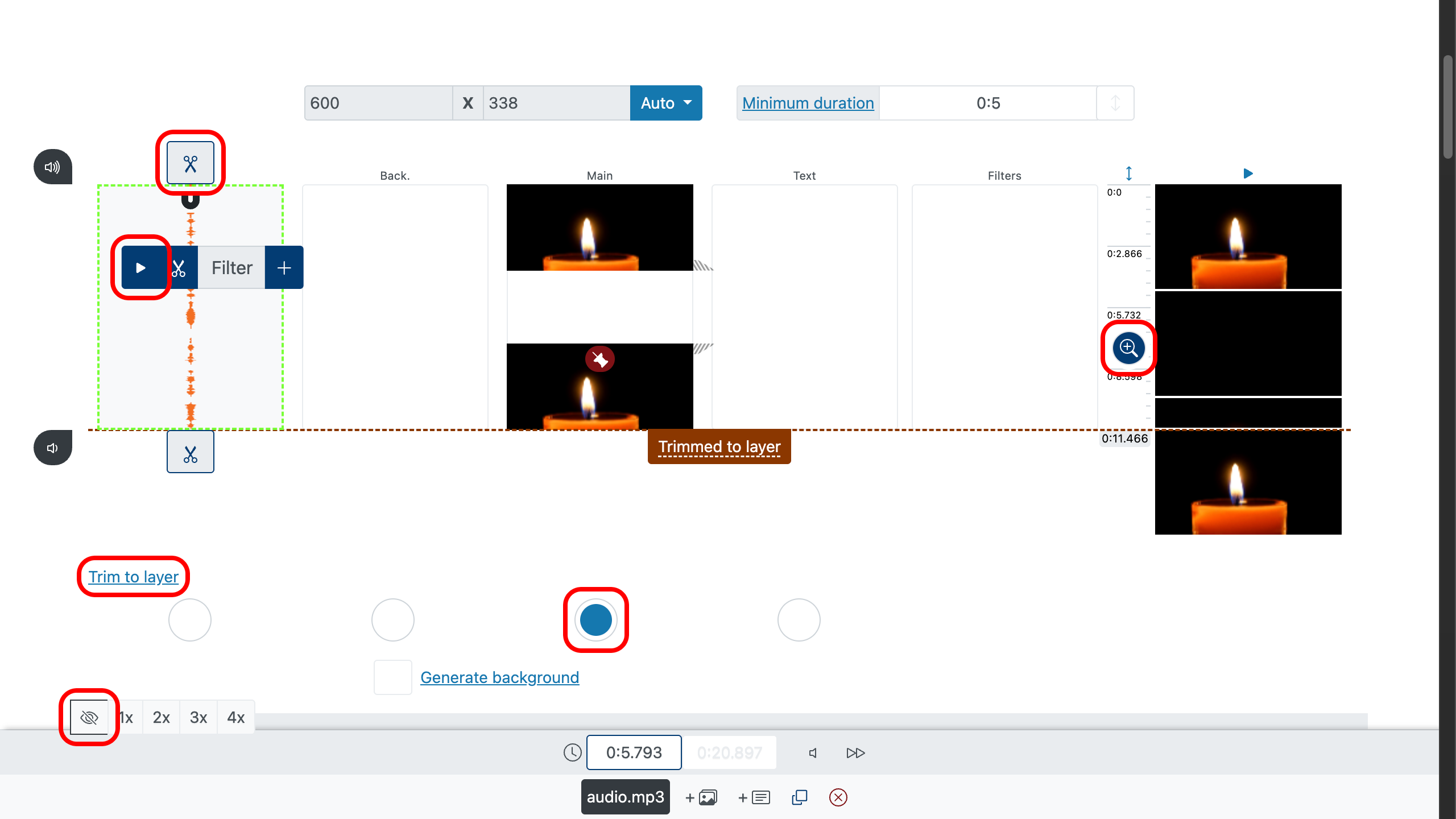
3. Anteprima, poi esporta
Riproduci tutto dall’inizio. Controlla eventuali salti nel punto di loop e fai piccoli tagli se necessario. Quando tutto suona bene, esporta in MP4. Le GIF non supportano l’audio, quindi il risultato finale è un file video con la tua immagine animata e la colonna sonora—compatibile con il browser, condivisibile e fluido nella riproduzione dentro un movie maker semplificato.
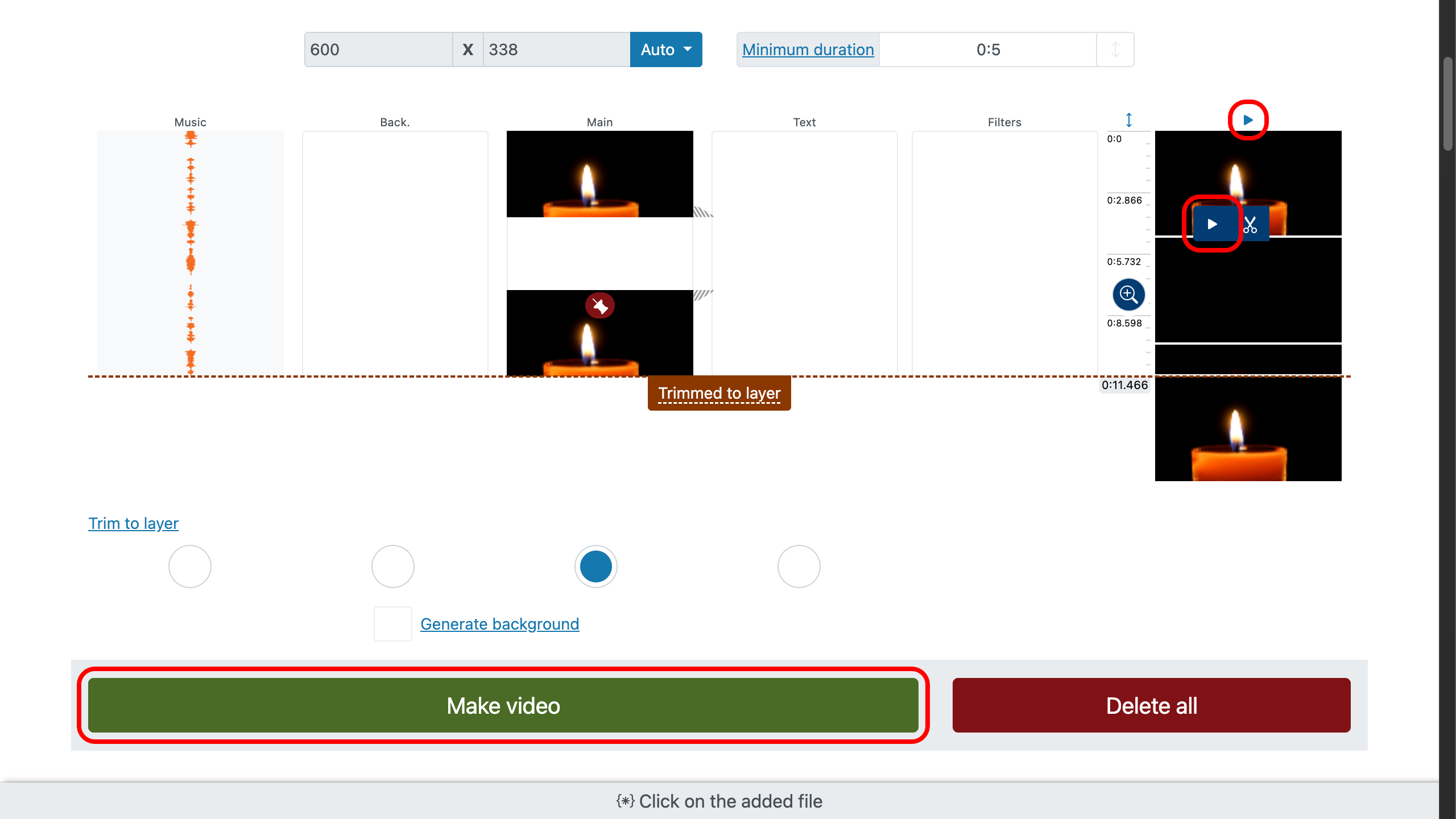
Suggerimenti pratici per un risultato migliore
- Raccogli tracce da raccolte di musica gratuite affidabili e conferma che il loro utilizzo sia consentito.
- Lascia che “ritaglia su livello” gestisca la coda della canzone così puoi concentrarti sull’inizio.
- Mantieni delicato il primo secondo di audio; le immagini in loop sembrano migliori quando la musica entra gradualmente.
- I tagli netti tra GIF clonate possono dare energia ai beat; le transizioni sono più morbide per melodie ambient.